Windows10系统ppt圆环旋转的效果的方法
时间:2023-02-16 10:33:45来源:装机助理重装系统www.zhuangjizhuli.com作者:由管理员整理分享
一般PPT是一款常用的操作Windows系统文档中演示软件,其功能十分强大,但在使用过程中难免会遇到一些这样或那样的问题,这不近日就有Windows10系统用户来反应,在使用电脑时想要在幻灯片内制作圆环滚动的效果,但是却不知道该如何操作呢?对此下面小编就来介绍一下电脑ppt圆环旋转的效果的方法吧。
1、首先,在电脑桌面上选择插入,在点击形状,在选择圆形,在按shift键画出正圆;
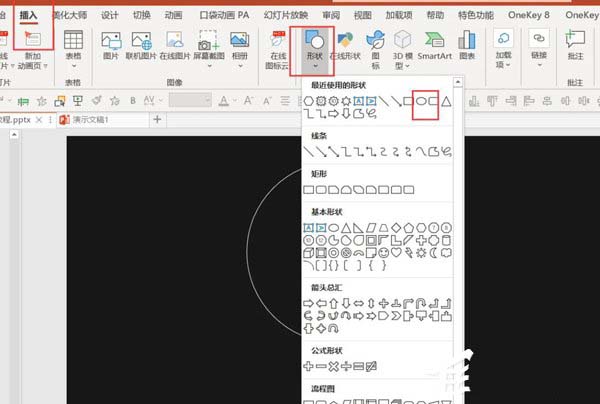
2、然后,在右键圆形,在点击设置形状格式,在选择无填充,在点击实线,在选择白色,在点击宽度0.25磅;
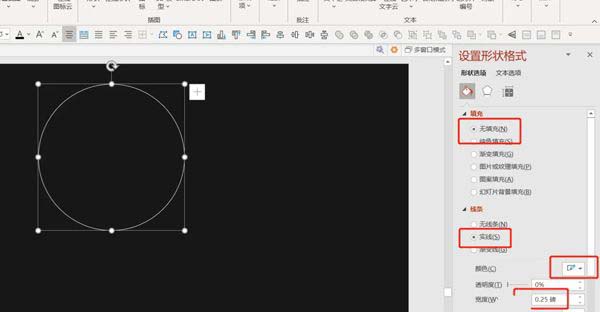
3、在选择动画,在点击添加动画,在选择形状;
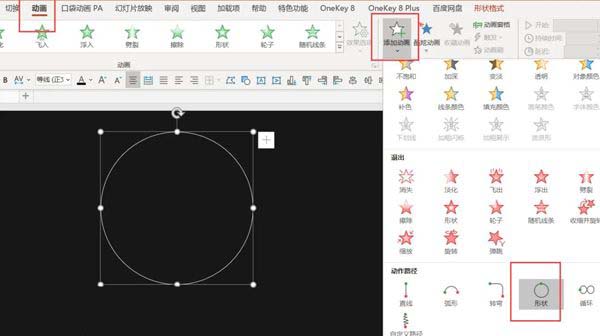
4、在点击动画窗格,在双击动画,在点击平滑开始/结束为0-与上,在选择动画同时,在选择重复:直到幻灯片末尾;

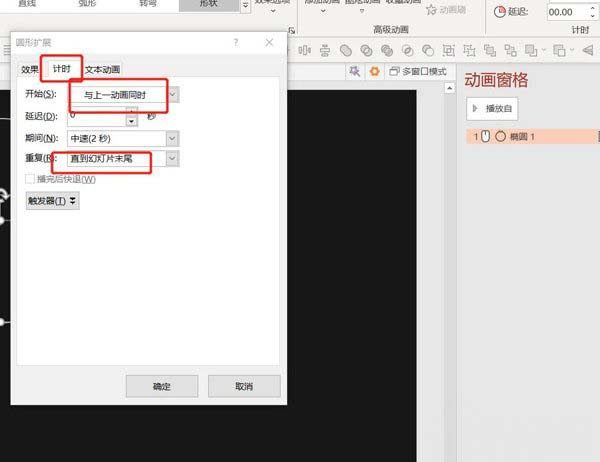
5、在复制多个圆形,在选择全选圆形,在点击形状格式,在选择对齐,在点击水平居中,在选择垂直居中;
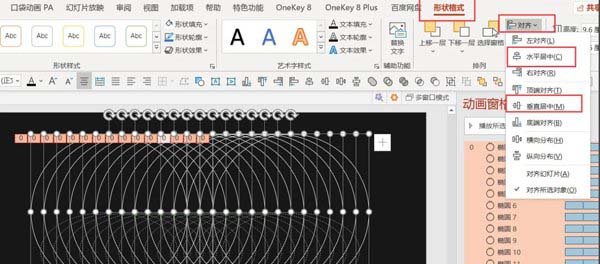
6、每个动画之间的延迟时间分别往上加0.2秒;
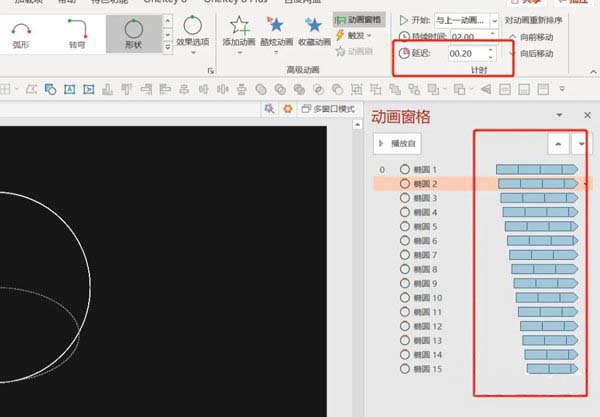
7、最后再点击预览即可看到效果了。
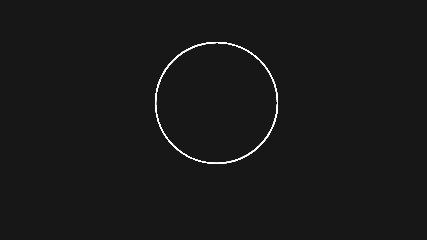
以上就是有关于电脑ppt圆环旋转的效果的方法就介绍到这了,感兴趣的用户也可以试试哟,如果想要了解更多的教程,请继续关注装机助理一键备份还原系统教程吧。
1、首先,在电脑桌面上选择插入,在点击形状,在选择圆形,在按shift键画出正圆;
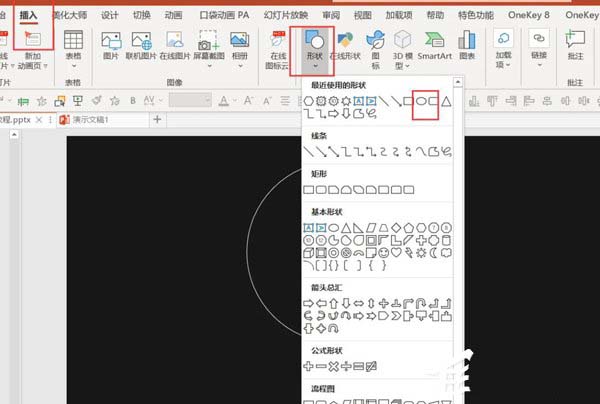
2、然后,在右键圆形,在点击设置形状格式,在选择无填充,在点击实线,在选择白色,在点击宽度0.25磅;
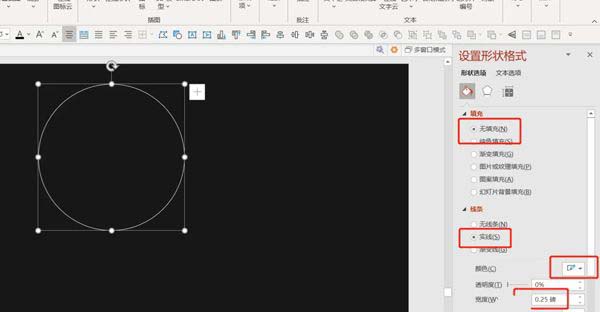
3、在选择动画,在点击添加动画,在选择形状;
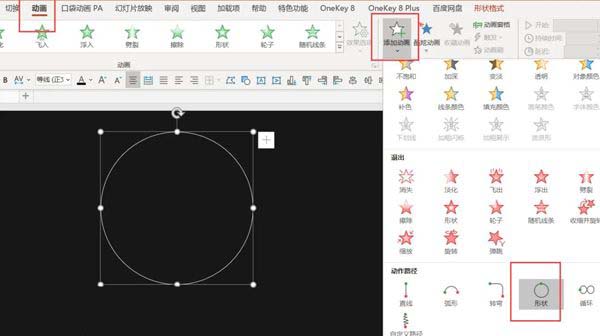
4、在点击动画窗格,在双击动画,在点击平滑开始/结束为0-与上,在选择动画同时,在选择重复:直到幻灯片末尾;

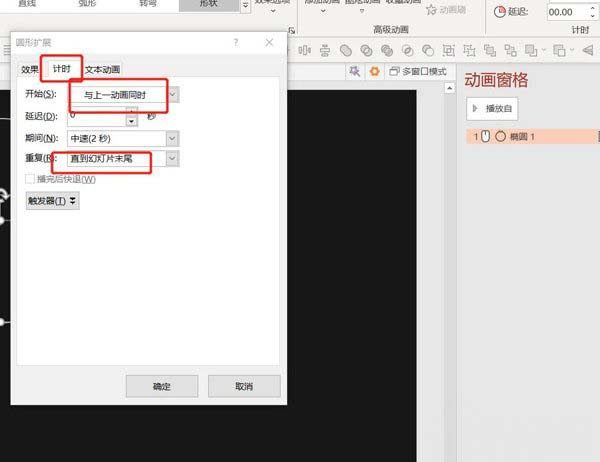
5、在复制多个圆形,在选择全选圆形,在点击形状格式,在选择对齐,在点击水平居中,在选择垂直居中;
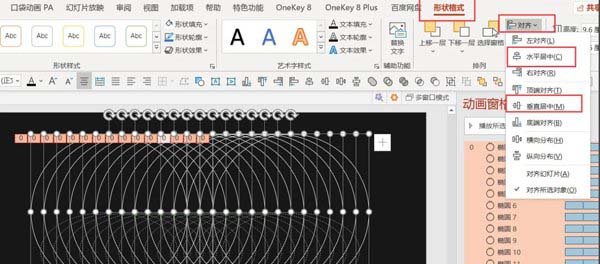
6、每个动画之间的延迟时间分别往上加0.2秒;
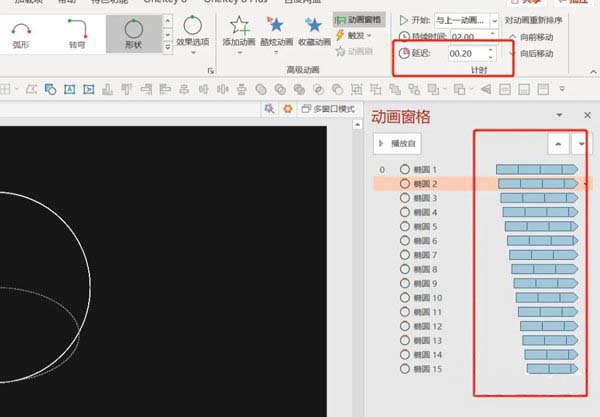
7、最后再点击预览即可看到效果了。
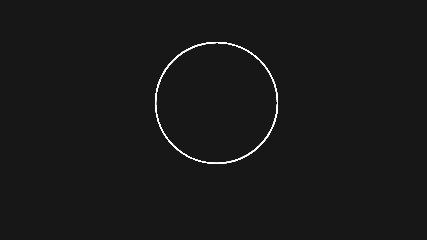
以上就是有关于电脑ppt圆环旋转的效果的方法就介绍到这了,感兴趣的用户也可以试试哟,如果想要了解更多的教程,请继续关注装机助理一键备份还原系统教程吧。
分享到:
